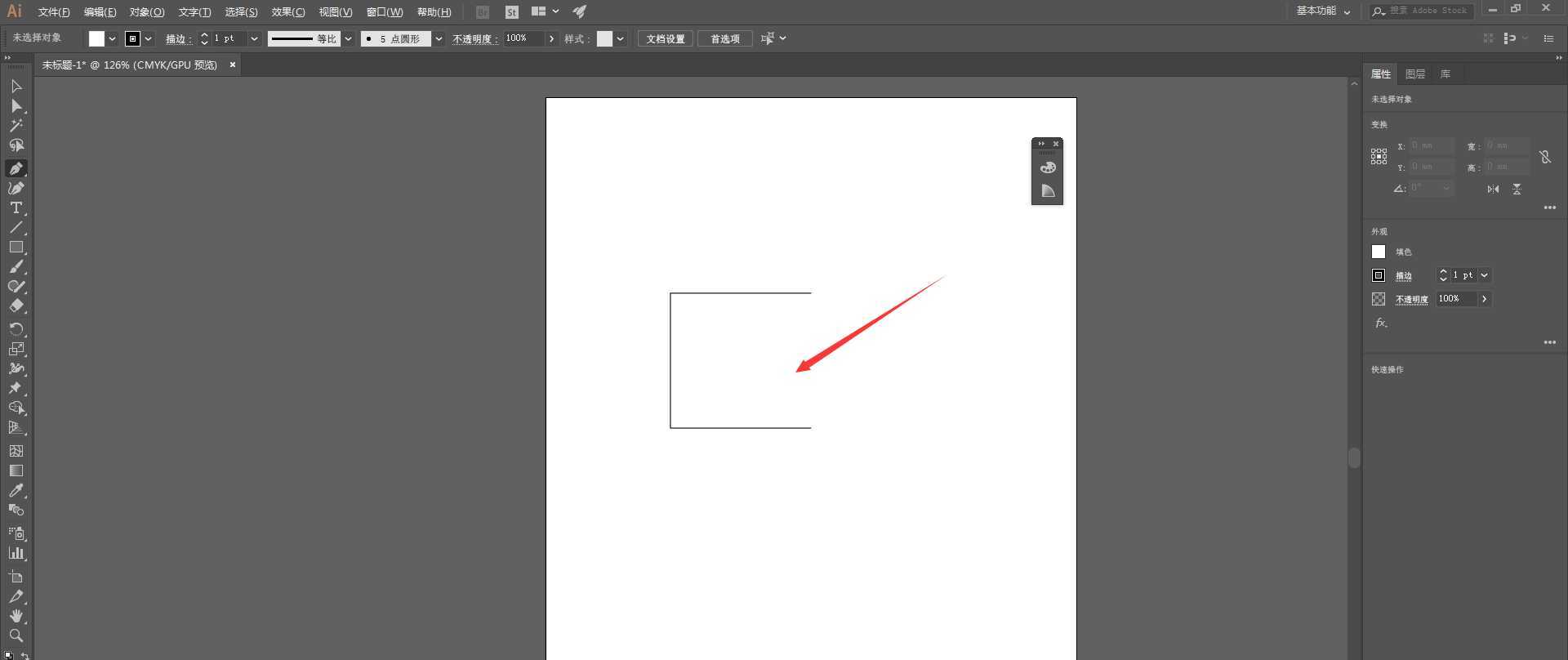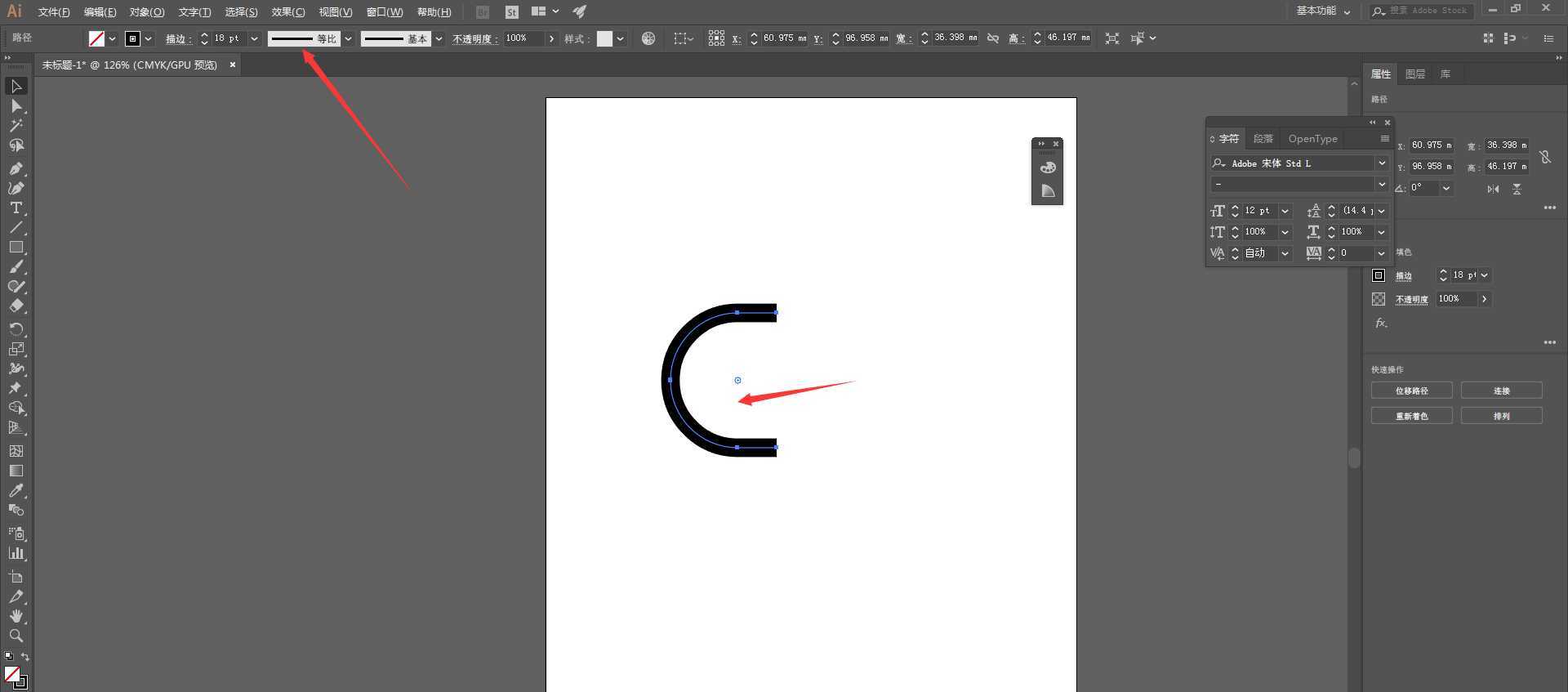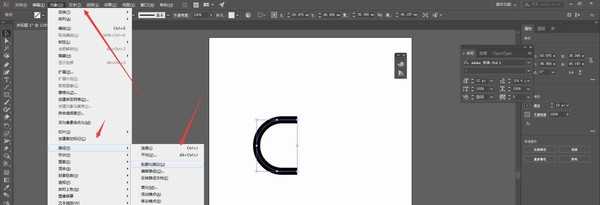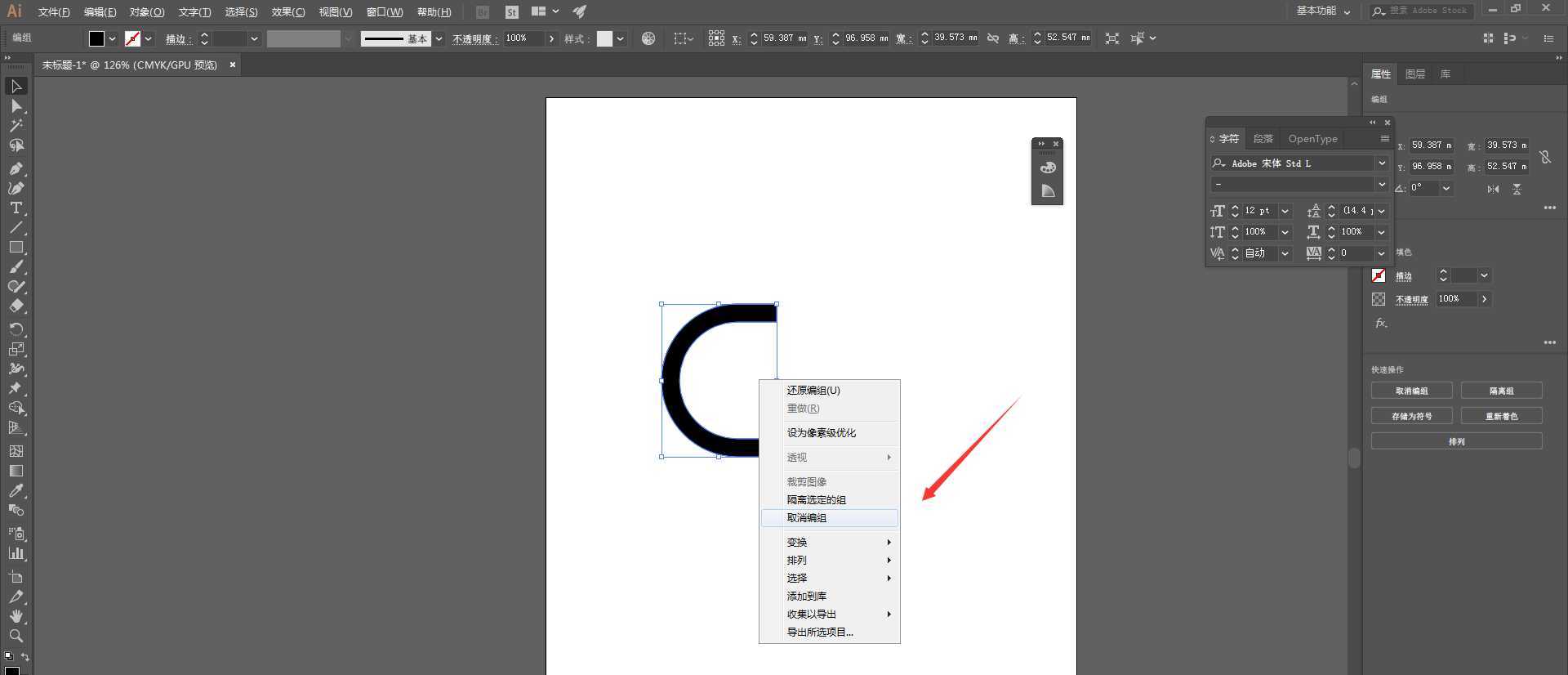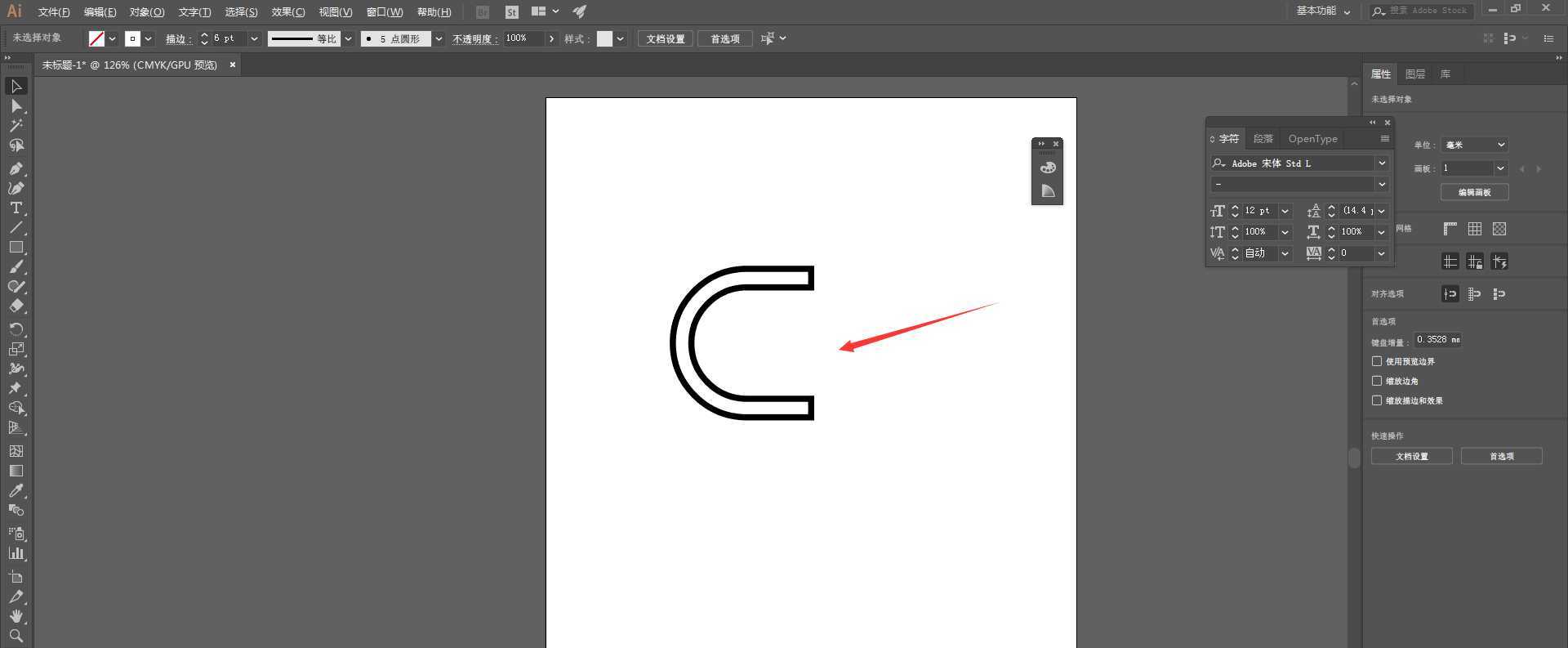杰网资源 Design By www.escxy.com
我们想要在Ai中绘制一个不一样的C字母,应该怎么办呢?下面我们就来看看详细的教程。
- 软件名称:
- Adobe Illustrator(AI矢量图片制作软件) 2020 v24.3.0.569 安装版
- 软件大小:
- 1.46GB
- 更新时间:
- 2020-08-25立即下载
1、打开软件,新建画布,然后用钢笔工具绘制三边,如下图所示;
2、接着选择直接选择工具,将一边设置为圆角,如下图所示;
3、然后将描边设置为18PT;
4、接着选中对象,点击对象--路径--轮廓化描边;
5、然后单击右键,选择取消编组;
6、最后将中间的部分设为为白边,6PT即可。
以上就是ai空心字体的设计方法,希望大家喜欢,请继续关注。
相关推荐:
Ai怎么设计三维立体的蓝字黄边字体?
ai怎么设计漂亮的线条字体? ai设计漂亮文字的技巧
ai怎么设计互相拼接遮挡的字体? ai字体的设计方法
标签:
ai,字体,英文字母
杰网资源 Design By www.escxy.com
广告合作:本站广告合作请联系QQ:858582 申请时备注:广告合作(否则不回)
免责声明:本站文章均来自网站采集或用户投稿,网站不提供任何软件下载或自行开发的软件! 如有用户或公司发现本站内容信息存在侵权行为,请邮件告知! 858582#qq.com
免责声明:本站文章均来自网站采集或用户投稿,网站不提供任何软件下载或自行开发的软件! 如有用户或公司发现本站内容信息存在侵权行为,请邮件告知! 858582#qq.com
杰网资源 Design By www.escxy.com
暂无评论...
RTX 5090要首发 性能要翻倍!三星展示GDDR7显存
三星在GTC上展示了专为下一代游戏GPU设计的GDDR7内存。
首次推出的GDDR7内存模块密度为16GB,每个模块容量为2GB。其速度预设为32 Gbps(PAM3),但也可以降至28 Gbps,以提高产量和初始阶段的整体性能和成本效益。
据三星表示,GDDR7内存的能效将提高20%,同时工作电压仅为1.1V,低于标准的1.2V。通过采用更新的封装材料和优化的电路设计,使得在高速运行时的发热量降低,GDDR7的热阻比GDDR6降低了70%。